Slå på lukket billedtekst på iPhone 5
Selve naturen til en mobil enhet som iPhone 5 gjør at du kan bruke den hvor som helst. Dette gjør det til et godt valg som medieenhet, som lar deg se på videoer mens du er på reise, hjemmefra eller bare dreper tid. Men hvis du er hørselshemmet, eller hvis du er i en offentlig situasjon der det ville være upassende å lytte til lyden på en video, lurer du kanskje på hvordan du viser den lukkede bildeteksten på skjermen, slik at du kan se videoen og kunne følg dialogen. Heldigvis er det en enkel prosess for å aktivere lukket bildetekst for videoer på iPhone 5 ved å følge fremgangsmåten nedenfor.
Kjøp noen iTunes-gavekort fra Amazon enten til deg selv eller som gaver. Du kan bruke verdien på kortene til å kjøpe sanger, videoer og apper direkte fra iPhone 5.
Slå teksting på eller av på iPhone 5
Det er viktig å merke seg at lukket bildetekst bare er et alternativ for videofiler som faktisk har informasjon om lukket bildetekst. De fleste av TV-programmene eller filmene du kjøper fra iTunes-butikken, vil ha lukkede billedtekster, men det er mulig at mange personlig innspilte eller opprettede videoer ikke gjør det.
Trinn 1: Trykk på Innstillinger- ikonet.
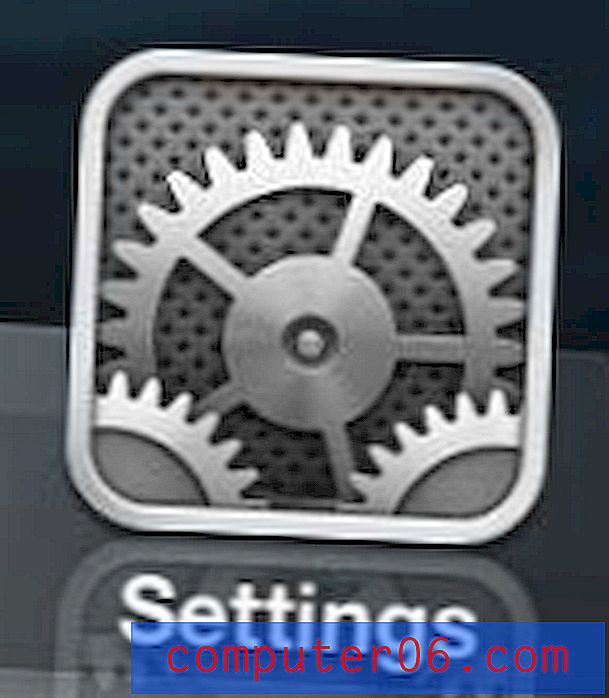
Åpne Innstillinger-menyen
Trinn 2: Bla nedover og velg Video- alternativet.
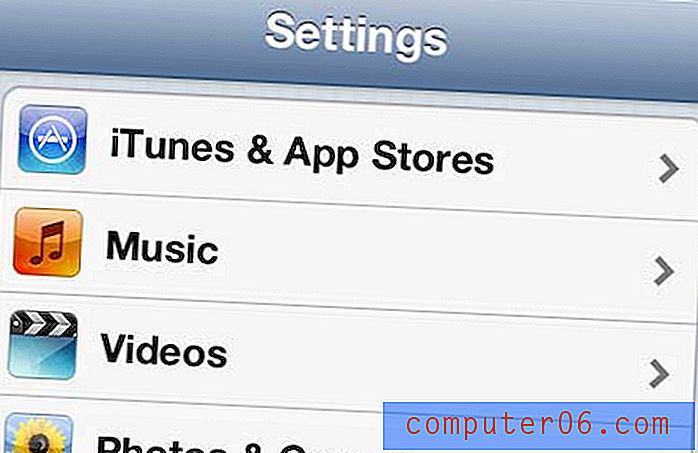
Åpne Video-menyen
Trinn 3: Trykk på bryteren til høyre for Closed Captioning for å flytte den til On- stillingen. Motsatt, hvis den allerede er på og du vil slå av lukket bildetekst, bare flytt den til Av- posisjonen.
Angi alternativet Lukket billedtekst
Når du har foretatt den foretrukne endringen, kan du trykke på Hjem- knappen nederst på iPhone 5 for å gå ut av denne menyen. Du kan deretter begynne å spille av en video på iPhone 5 for å se hvordan innstillingen for den lukkede bildeteksten påvirker avspillingen.
Du har kanskje lagt merke til alternativet "Start avspilling" da du aktiverte den lukkede bildeteksten. Du kan lese denne artikkelen for mer informasjon om den innstillingen, samt en forklaring på hva hvert alternativ på den skjermen kan gi.



